Khắc phục lỗi ERR_CONNECTION_REFUSED hiệu quả nhất
ERR_CONNECTION_REFUSED sẽ khiến bạn khó chịu khi không thể truy cập mạng. Vậy có những cách sửa lỗi ERR_CONNECTION_REFUSED hiệu quả nào? Hãy để Sforum hướng dẫn 9 cách khắc phục hiệu quả nhất nhé.
Lỗi ERR_CONNECTION_REFUSED là gì?
ERR_CONNECTION_REFUSED (Error_Connection_Refused - lỗi kết nối bị từ chối) là lỗi không thể truy cập website. Lỗi này xuất hiện khi máy chủ và trình duyệt web không chung “tiếng nói”, dẫn đến việc từ chối kết nối. Điều này gây phiền toái và khó chịu cho người dùng khi không thể truy cập trang web mong muốn.
Khi gặp lỗi ERR_CONNECTION_REFUSED, trình duyệt Chrome sẽ hiển thị “This site can’t be reached” (Trang không thể truy cập). Ở Firefox, dòng chữ “Unable to connect” (Không thể kết nối) sẽ xuất hiện. Còn trên trình duyệt Edge, thông điệp là “Hmmm…Can’t reach this page” (Không thể truy cập trang này).
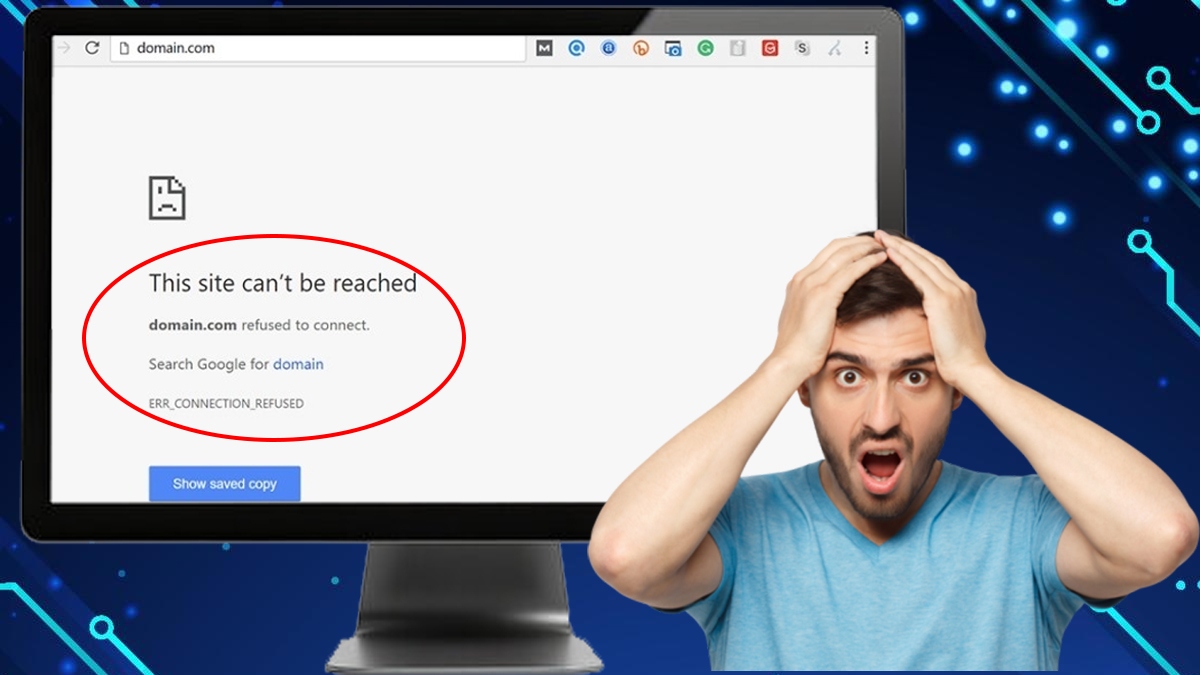
Khắc phục lỗi liên kết mạng hiệu quả trên điện thoại giúp bạn truy cập web mượt mà hơn. Nếu đang tìm kiếm chiếc điện thoại phù hợp, đến ngay CellphoneS để trải nghiệm nhiều mẫu máy chính hãng, giá tốt. CellphoneS cam kết bảo hành uy tín, hỗ trợ khách hàng tận tâm! Xem ngay nhé!
[Product_Listing categoryid="3" propertyid="" customlink="https://cellphones.com.vn/mobile.html" title="Danh sách điện thoại đang được quan tâm nhiều tại CellphoneS"]
Nguyên nhân gây lỗi ERR_CONNECTION_REFUSED
Có nhiều nguyên nhân dẫn đến tình trạng ERR_CONNECTION_REFUSED. Cụ thể:
- Sự cố ở máy chủ web: Trang web có thể đang trong tình trạng bảo trì, nâng cấp hoặc gặp vấn đề kỹ thuật. Điều này khiến trình duyệt web thất bại trong việc kết nối với máy chủ và không thể truy cập trang.
- Tường lửa chặn kết nối: Phần mềm chống virus và tường lửa giúp bảo vệ bạn trước các trang web không uy tín, có nguy cơ gây hại. Tuy nhiên, đôi lúc, chúng lại chặn kết nối nhầm tới trang web an toàn mà bạn muốn truy cập.
- Cấu hình mạng không đúng: Việc sử dụng dịch vụ Proxy, VPN hoặc DNS trên thiết bị bị sai. Điều này khiến yêu cầu truy cập web bị từ chối.
- Bộ nhớ cachecũ: Dữ liệu lưu trong bộ nhớ đệm (cache) có thể đã cũ và lỗi thời. Từ đó, chúng gây ra xung đột với máy chủ website, dẫn đến việc kết nối thất bại.
- Tiện ích mở rộng: Một số tiện ích trên Chrome vô tình chặn hoặc thay đổi kết nối đến máy chủ. Điều này dẫn đến lỗi net ERR_CONNECTION_REFUSED.
- Vấn đề do mạng: Các nguyên nhân liên quan thường thấy như đường truyền Internet gặp trục trặc, modem hoặc router bị lỗi. Khi gặp sự cố này, người dùng sẽ không thể kết nối internet để truy cập website, xem phim hay giải trí.
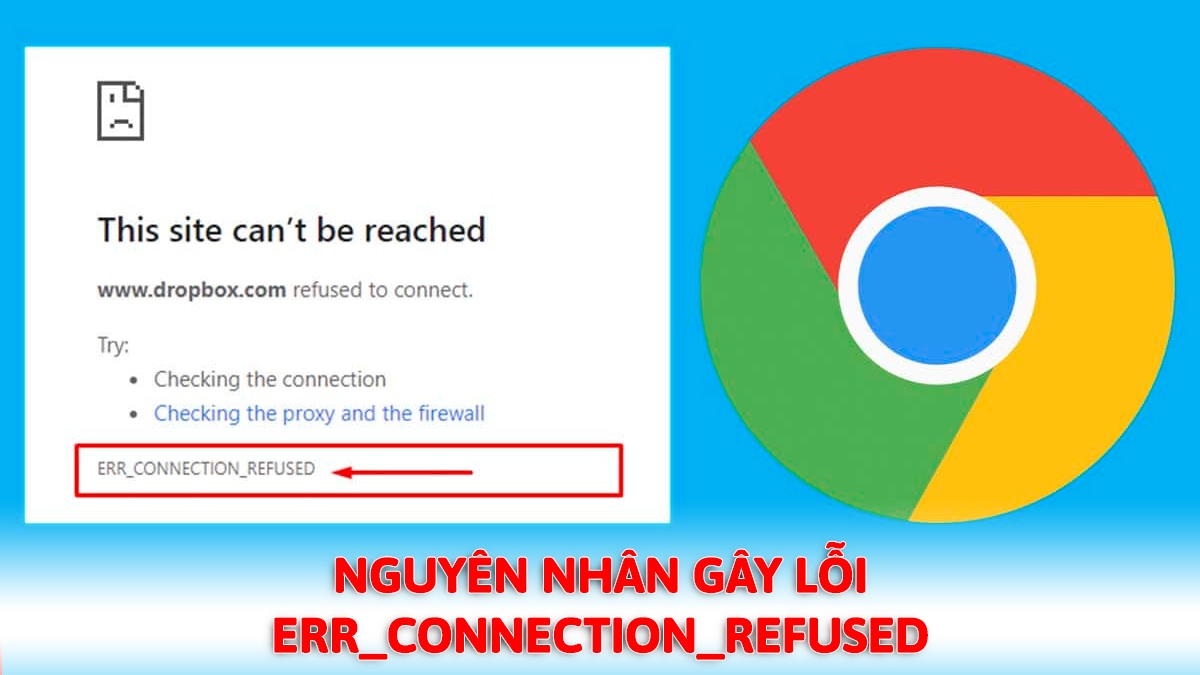
Cách sửa lỗi ERR_CONNECTION_REFUSED hiệu quả nhất
Có rất nhiều cách để sửa lỗi net ERR_CONNECTION_REFUSED. Dưới đây, Sforum sẽ hướng dẫn 9 cách hiệu quả nhất một cách dễ hiểu để mọi người có thể thực hiện.
Kiểm tra lại đường truyền Internet
Kiểm tra đường truyền internet để xác định lỗi kết nối ERR_CONNECTION_REFUSED như sau:
Hướng dẫn nhanh: Tìm kiếm và mở Command Prompt ở mục Start → Nhập lệnh ping google.com → Bấm Enter.
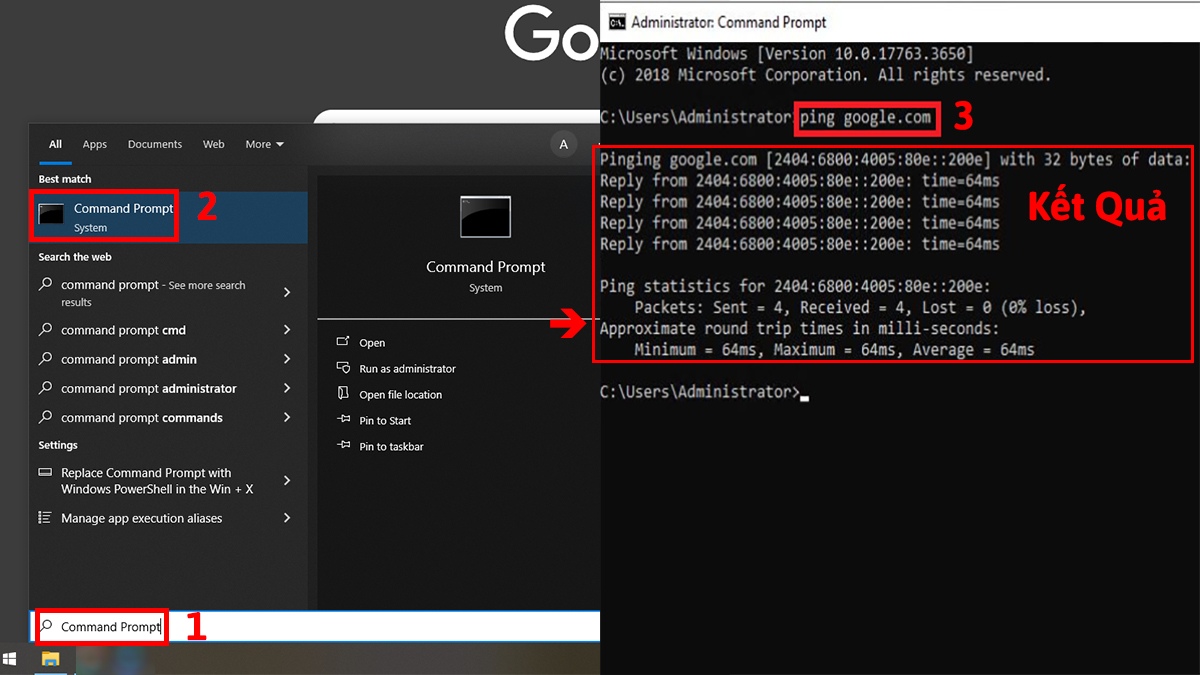
Khi kết quả trả về, bạn cần quan tâm 4 yếu tố:
- Có phản hồi hay không: Nếu thấy dòng Reply from ... (Trả lời từ máy chủ) → Chứng tỏ có kết nối Internet.
- Độ trễ (time = … ms): Thông số của độ trễ càng lớn, mạng càng dễ bị lag.
- Tỷ lệ mất gói (Packet loss): Nếu tỷ lệ là 0%, kết nối mạng hoạt động tốt.
Khởi động lại bộ định tuyến
Khởi động lại bộ định tuyến (router) để khắc phục ERR_CONNECTION_REFUSED bằng cách:
Hướng dẫn nhanh: Ấn công tắc hoặc rút phích cắm nguồn của bộ định tuyến > Chờ 10 giây > Tiếp tục ấn công tắc hoặc cắm lại phích cắm để tái khởi động.
Bạn chờ vài phút để thiết bị hoạt động và kiểm tra tình trạng bị từ chối kết nối còn hay không.

Xóa bộ nhớ cache
Các bước xoá bộ nhớ cache như sau:
Hướng dẫn nhanh: Truy cập chrome://settings/clearBrowserData → Chọn Dữ liệu muốn xóa → Chọn Xoá dữ liệu.
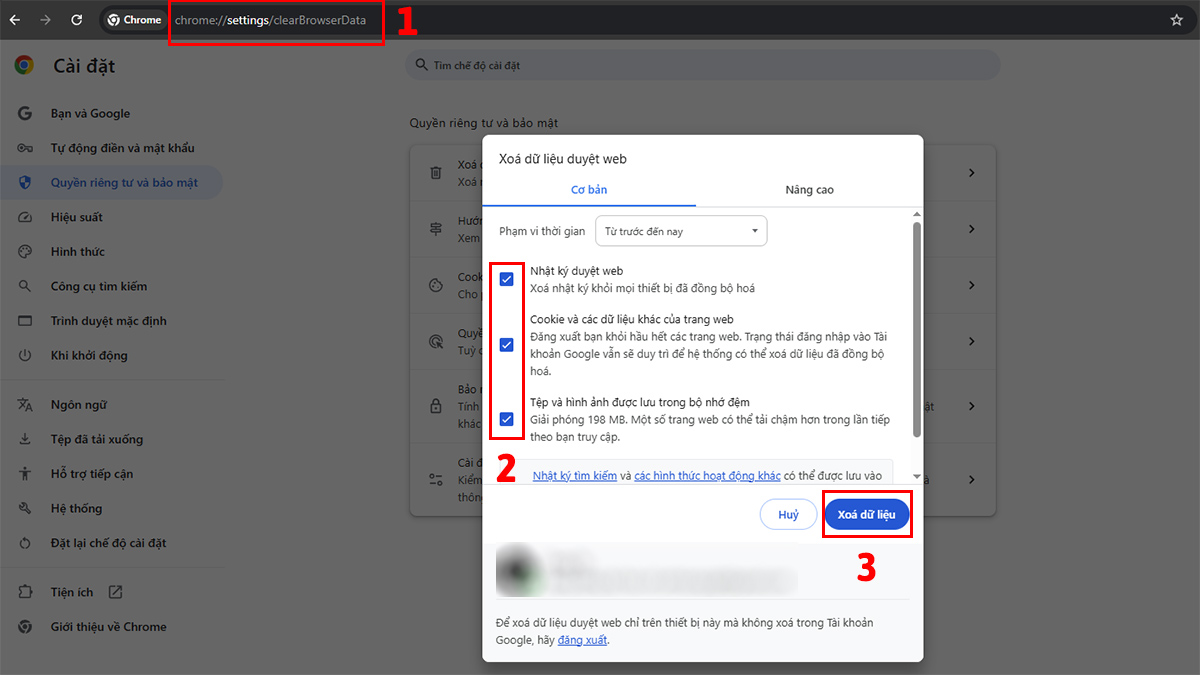
Việc xóa bộ nhớ giúp loại dữ liệu cũ đã bị lỗi, tránh xung đột với máy chủ của trang web. Khi cache được làm sạch, trình duyệt sẽ kết nối trở lại với máy chủ, giúp khắc phục ERR_CONNECTION_REFUSED.
Kiểm tra cài đặt và điều chỉnh proxy
Để điều chỉnh proxy, cách thực hiện như sau:
Hướng dẫn nhanh: Truy cập chrome://settings/system → Ấn Mở tùy chọn cài đặt proxy trên máy tính của bạn → Chọn Off tại mục Use a Proxy Server.
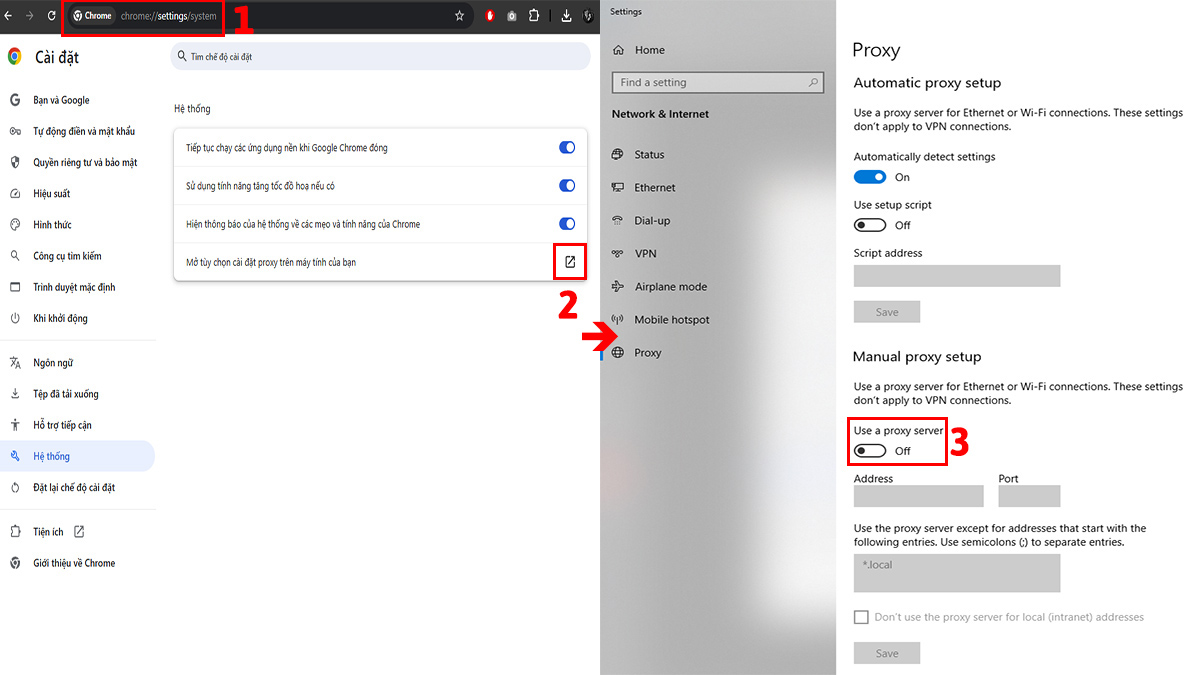
Việc tắt đi giúp loại bỏ chặn kết nối nếu Proxy bị cấu hình sai hoặc máy chủ Proxy không phản hồi. Đồng thời, loại bỏ bước trung gian của Proxy, tránh việc dịch vụ này bị quá tải hoặc gặp sự cố.
Tắt phần mềm chống virus và tường lửa tạm thời
Một trong những cách khắc phục ERR_CONNECTION_REFUSED thường dùng là tắt tường lửa tạm thời. Cách làm như sau:
- Bước 1: Gõ Windows Defender Firewall ở mục Start (biểu tượng Windows) → Chọn Windows Defender Firewall
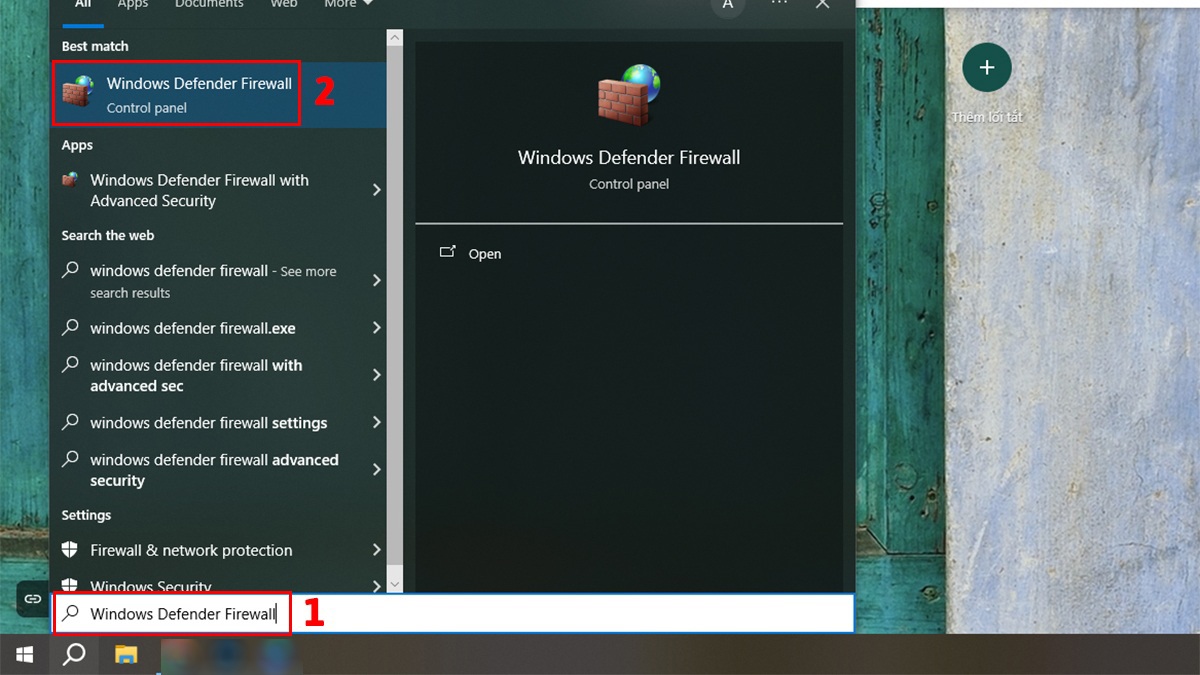
- Bước 2: Chọn Change Notification Settings → Chọn Turn off ở Private Network Settings và Public Network Setting → Chọn OK.
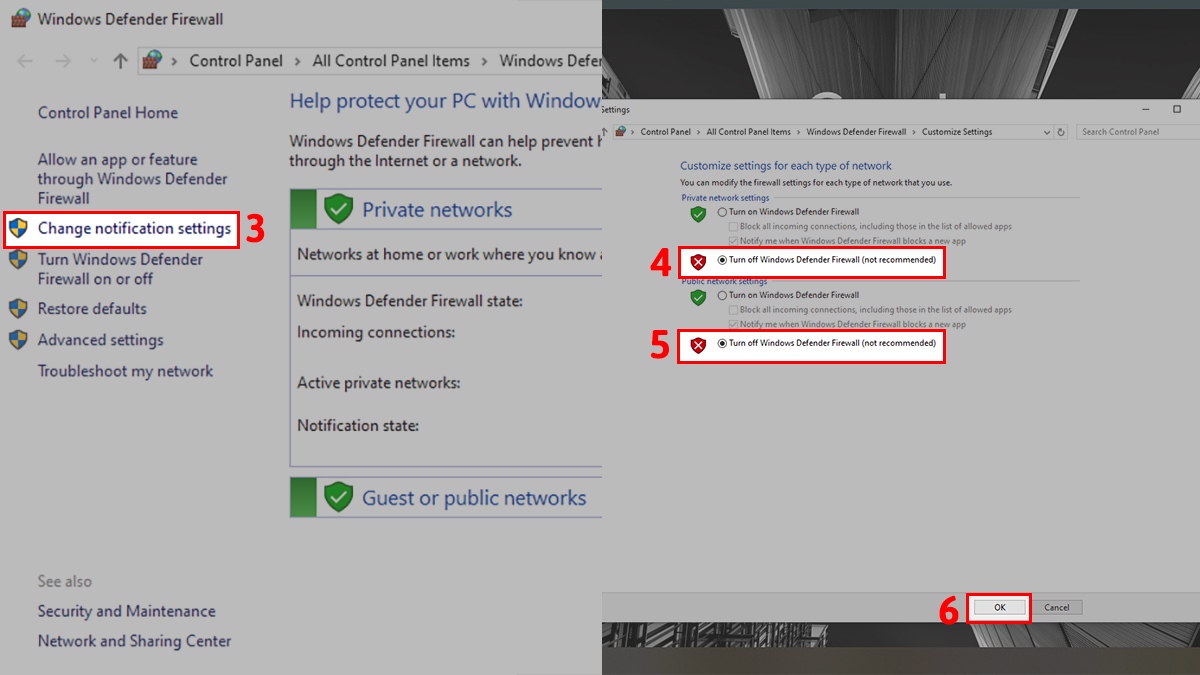
- Bước 3: Kiểm tra lại trang web xem còn thông báo ERR_CONNECTION_REFUSED hay không.
Xóa bộ nhớ cache DNS
3 bước xoá bộ nhớ cache DNS là:
Hướng dẫn nhanh: Tìm kiếm và mở Command Prompt ở mục Start → Nhập lệnh ipconfig /flushdns → Bấm Enter.
Dòng chữ “Windows IP configuration successfully flushed the DNS Resolver Cache” sẽ hiển thị khi xóa bộ nhớ xong. Lúc này, truy cập lại trang web để kiểm tra còn lỗi kết nối ERR_CONNECTION_REFUSED hay không.
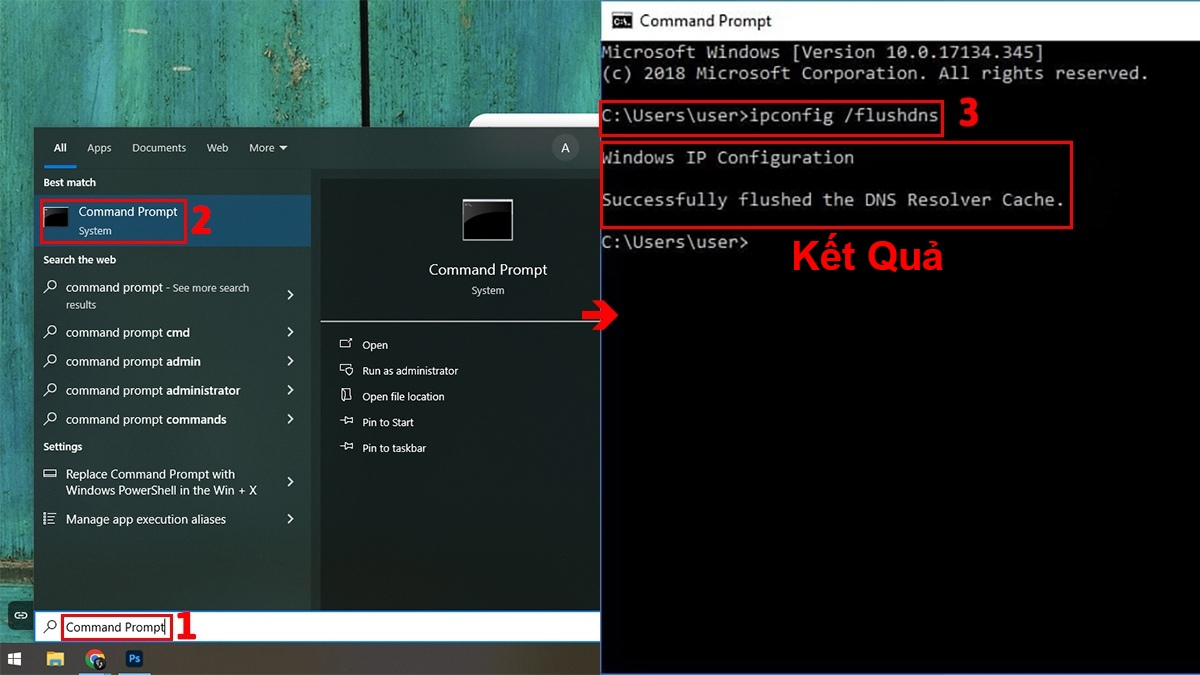
Đổi địa chỉ DNS
Dưới đây là cách thay đổi địa chỉ DNS giúp bạn khắc phục lỗi không thể kết nối hiệu quả, nhanh chóng:
- Bước 1: Ấn Windows + R → Nhập ncpa.cpl → Chọn OK.
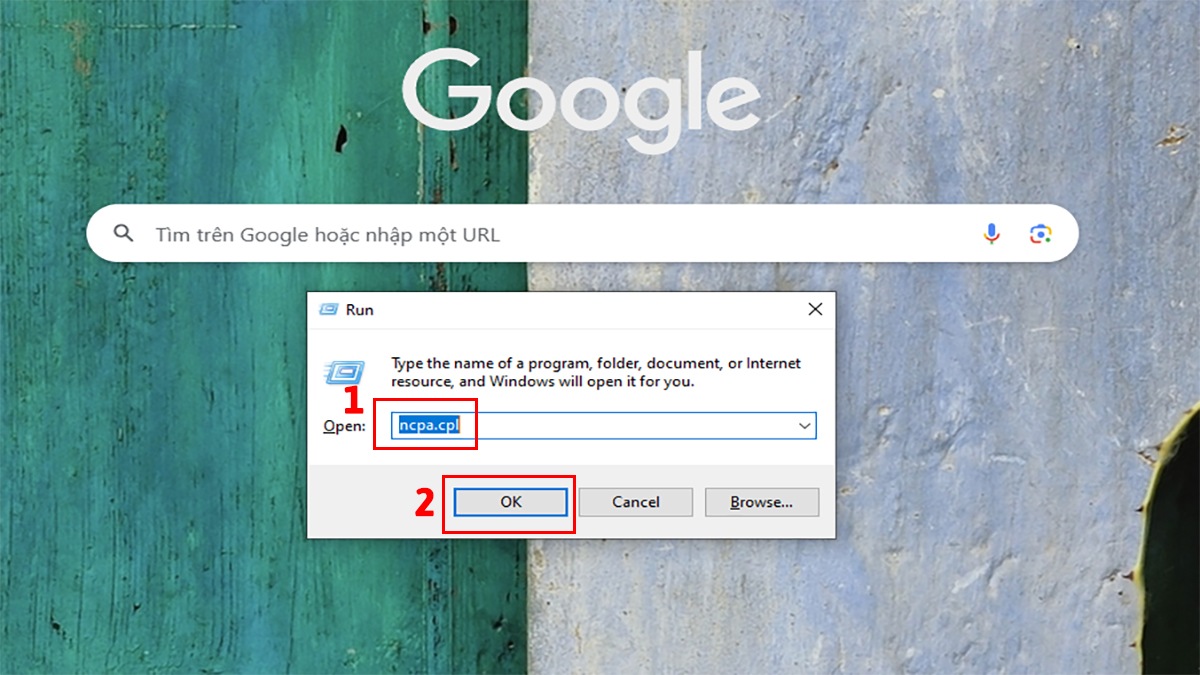
- Bước 2: Bấm chuột phải vào Ethernet (kết nối trực tiếp bằng dây cáp) hoặc Wifi (nếu dùng mạng không dây) → Bấm Properties → Chọn Internet Protocol Version 4 *TCP/IPv4) → Chọn Properties.
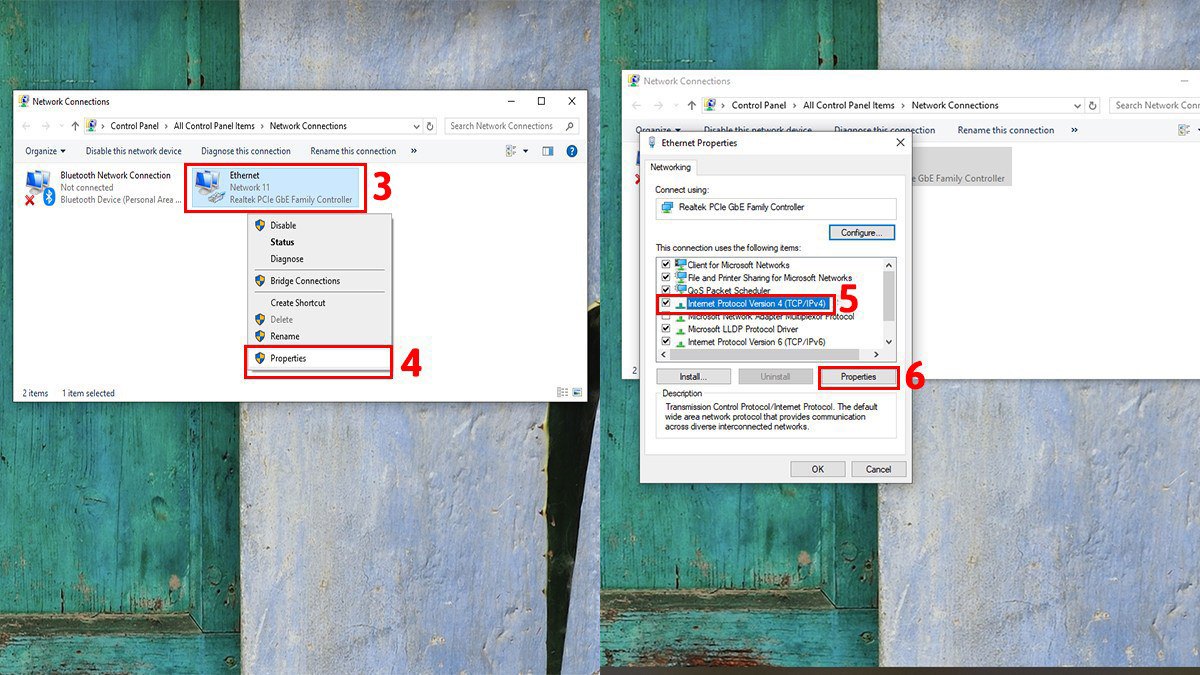
- Bước 3: Tích vào ô Use the following DNS server addresses → Nhập DNS mới là 8.8.8.8 ở Preferred DNS server và 8.8.4.4 tại Alternate DNS server. → Chọn OK.
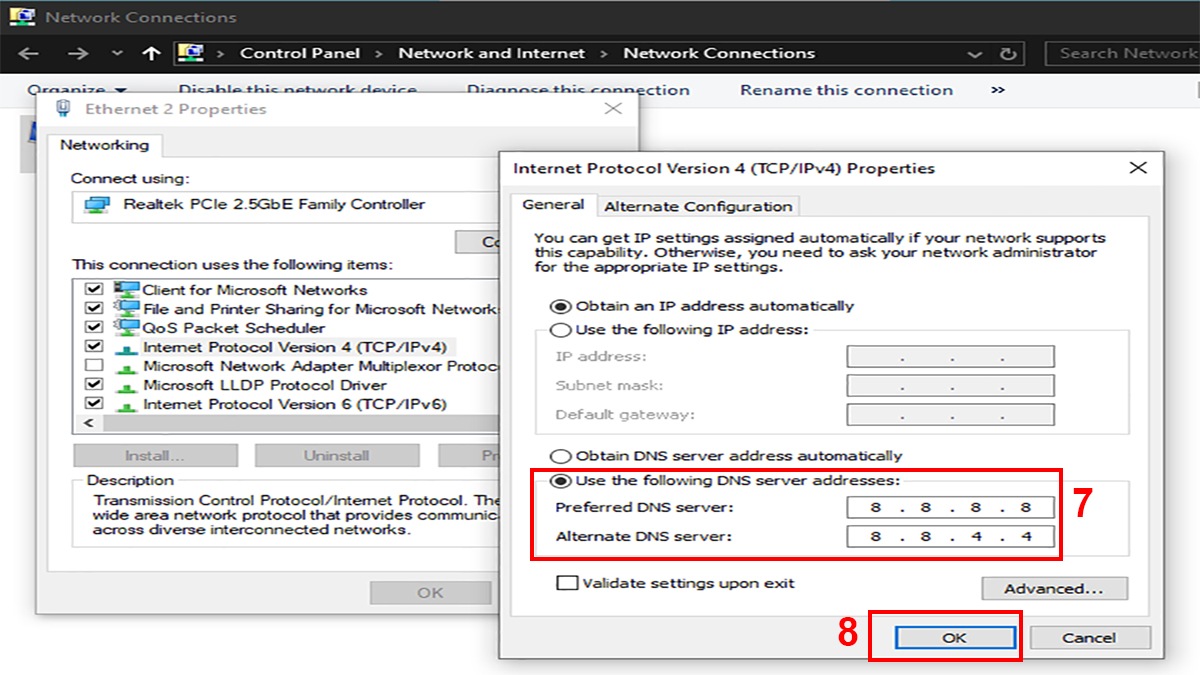
Tắt hoặc gỡ các tiện ích mở rộng Chrome
Xóa các tiện ích trên Chrome như sau:
Hướng dẫn nhanh: Truy cập chrome://extensions/ → Tại tiện ích muốn điều chỉnh, chọn Xóa để gỡ。
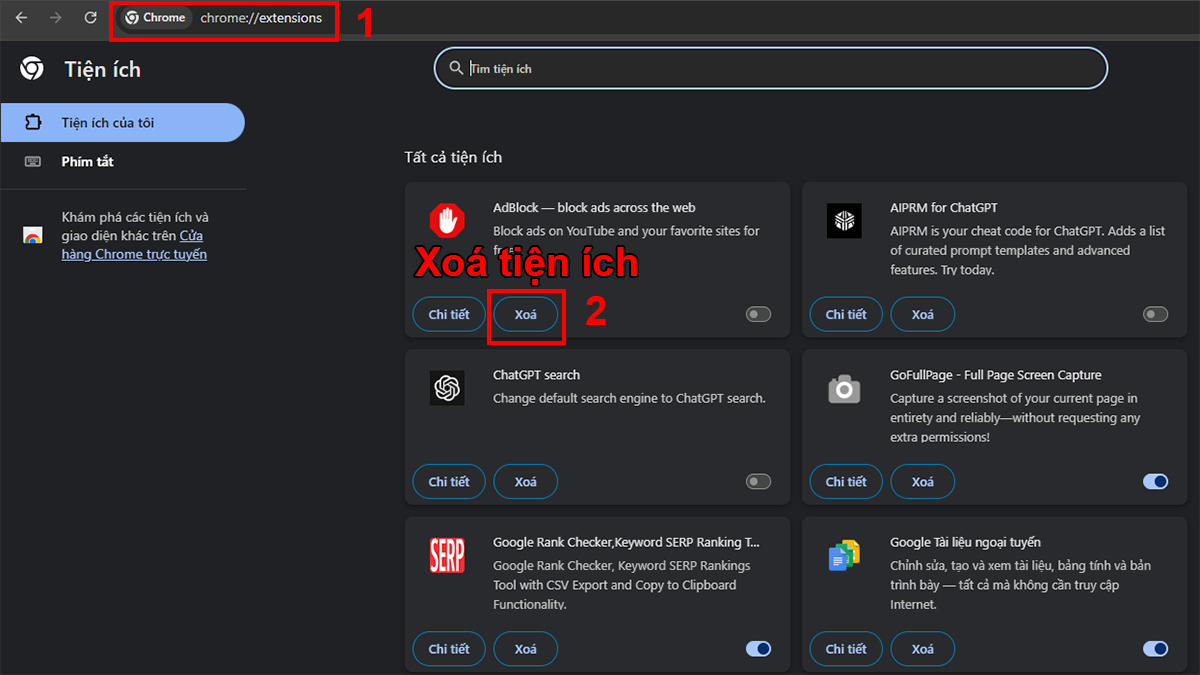
Hoặc để tắt tạm thời các tiện ích mở rộng Chrome, bạn thực hiện:
Truy cập chrome://extensions/ -> tại tiện ích muốn điều chỉnh, nhấn Tắt để vô hiệu hóa tạm thời.
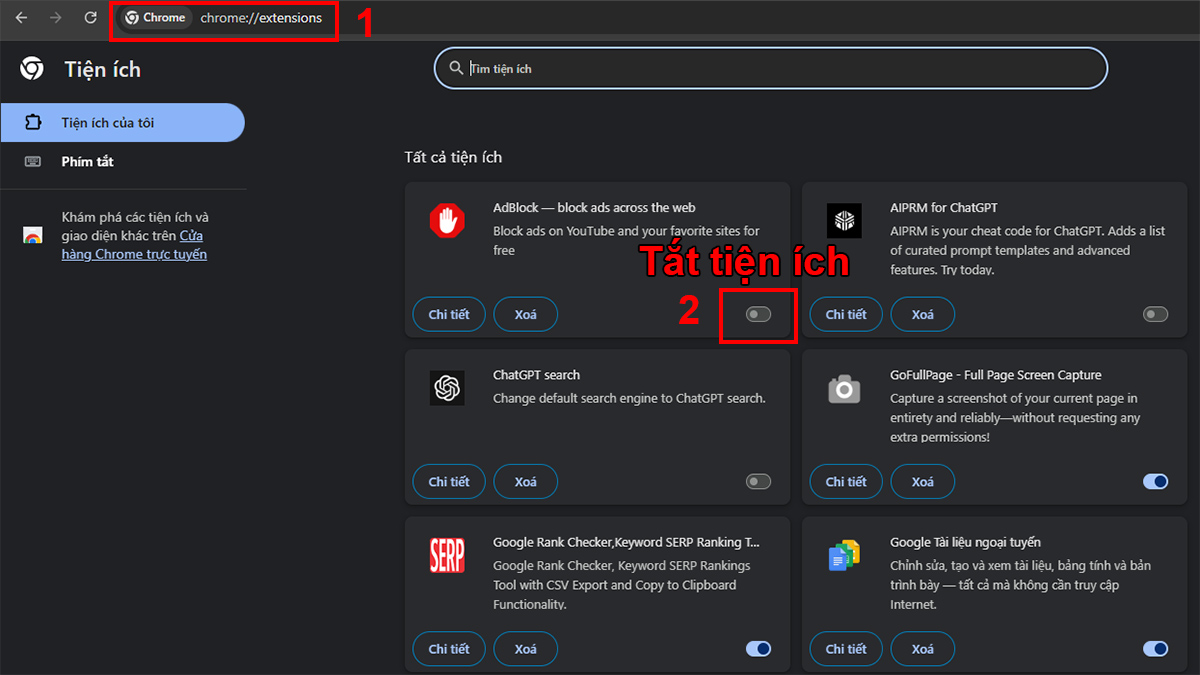
Việc xóa tiện ích lỗi thời sẽ ngăn việc xung đột giữa những tiện ích này với trình duyệt web. Nên ưu tiên tắt hoặc gỡ các tiện ích không rõ nguồn gốc, tiện ích VPN, Proxy hay chặn quảng cáo.
Cài đặt lại trình duyệt Chrome
Để gỡ cài đặt trình duyệt Chrome, bạn thực hiện:
Hướng dẫn nhanh: Tìm kiếm Add or Remove Programs ở mục Start → Chọn Chrome → Chọn Uninstall để gỡ cài đặt.
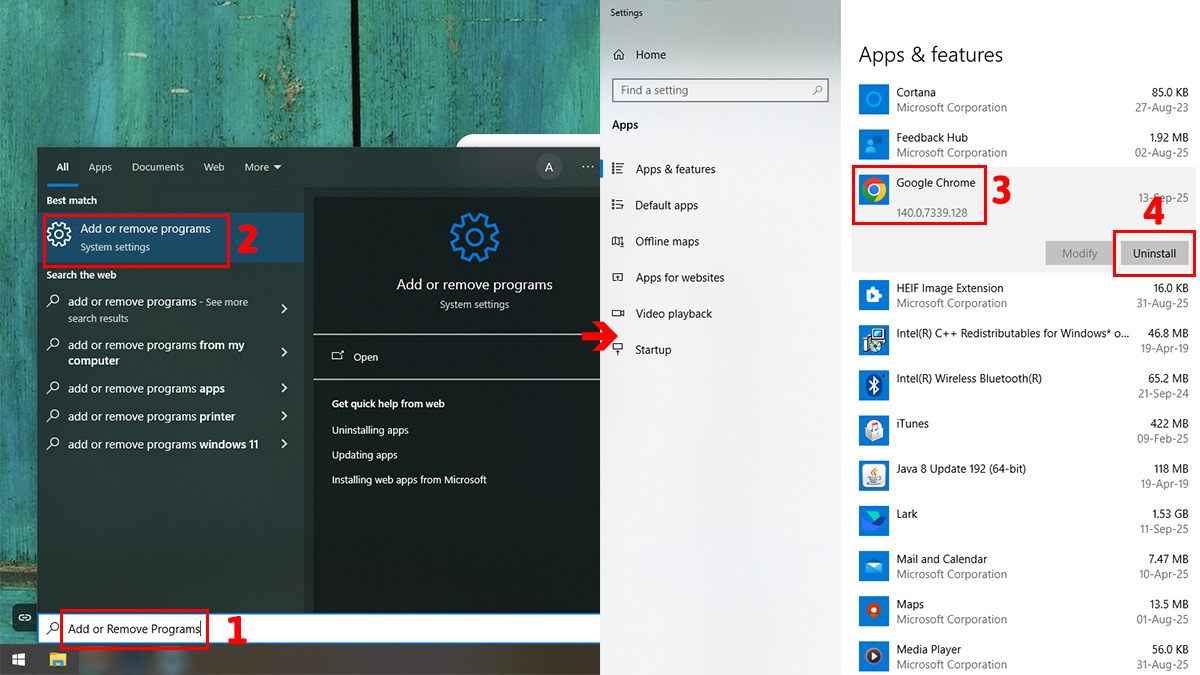
Tiếp đến, chúng ta sẽ cài đặt lại với các bước sau:
Hướng dẫn nhanh: Truy cập: google.com/chrome/ → Chọn Download Chrome (Tải Chrome) → Mở thư mục Downloads (Tải xuống) của máy tính và ấn vào file vừa tải để tự động cài đặt Chrome.
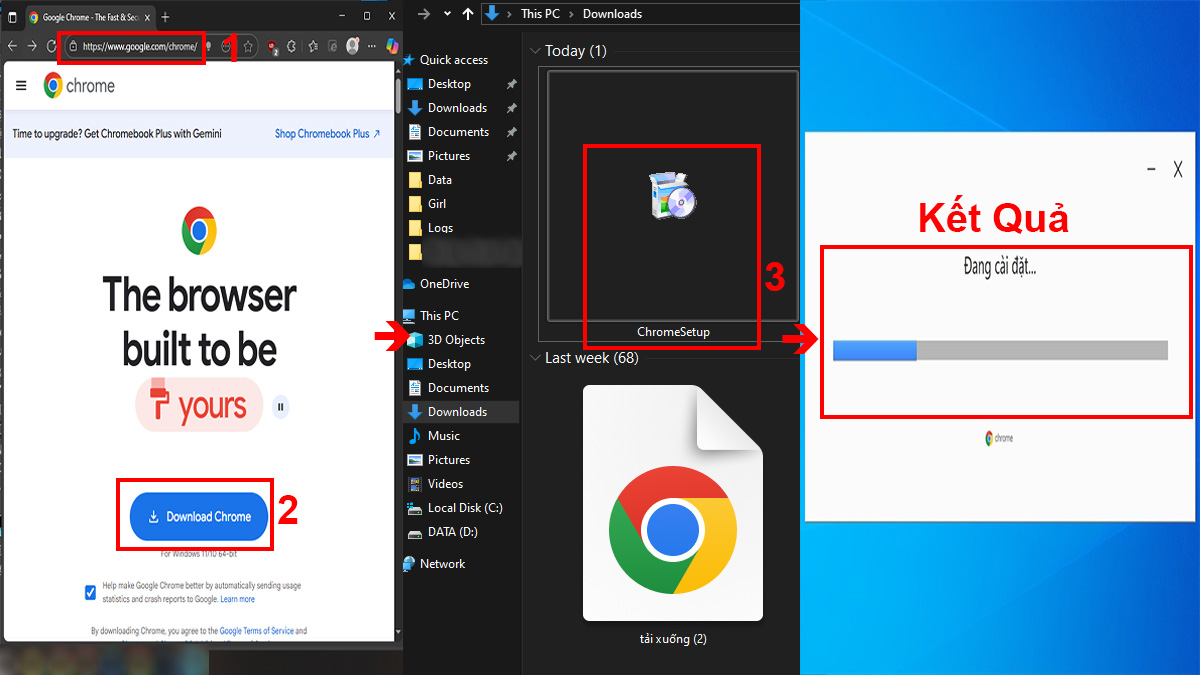
Khi cài đặt xong, bạn mở Chrome và vào lại website muốn truy cập. Việc cài đặt lại giúp xóa dữ liệu cũ và tiện ích xung đột với máy chủ, giúp khắc phục lỗi ERR_CONNECTION_REFUSED.
Mang đến trung tâm sửa chữa
Nếu bạn đã thử tất cả các phương án nhưng lỗi err_connection_refused trên điện thoại, máy tính vẫn xuất hiện, hãy dừng việc tự khắc phục. Rất có thể thiết bị đang gặp vấn đề sâu hơn về phần mềm, cấu hình mạng hoặc phần cứng. Trong trường hợp này, lựa chọn an toàn nhất là đưa thiết bị đến một trung tâm sửa chữa uy tín để được kiểm tra chi tiết. Việc tự xử lý tiếp có thể khiến sự cố trở nên phức tạp hoặc nghiêm trọng hơn.

Để được hỗ trợ nhanh chóng, bạn có thể mang thiết bị đến Điện Thoại Vui - nơi có đội ngũ kỹ thuật viên giàu kinh nghiệm, giúp chẩn đoán và xử lý lỗi chính xác, an toàn và lấy liền. Đội ngũ kỹ thuật sẽ kiểm tra toàn diện và khắc phục triệt để, giúp thiết bị vận hành ổn định như ban đầu.
Những lưu ý khi sửa lỗi ERR_CONNECTION_REFUSED
Khắc phục tình trạng ERR_CONNECTION_REFUSED không khó để xử lý. Tuy nhiên, để việc khắc phục hiệu quả, tránh những lỗi có thể xảy ra, bạn cần chú ý:
- Tắt hoặc gỡ tiện ích lần lượt: Để tránh mất công cài lại, bạn chỉ nên gỡ lần lượt từng tiện ích một, không nên xóa hàng loạt. Đồng thời, xác định những tiện ích quan trọng để tắt tạm thời thay vì gỡ khỏi Chrome.
- Bật lại phần mềm bảo vệ: Việc tắt phần mềm antivirus hay tường lửa chỉ là tạm thời để khắc phục lỗi. Sau khi xử lý xong, nhớ bật lại để bảo vệ an toàn cho thiết bị và dữ liệu cá nhân.
- Liên hệ nhà mạng: Nếu đã thử mọi cách nhưng vẫn không thể kết nối, bạn nên nhờ hỗ trợ từ đơn vị cung cấp mạng.
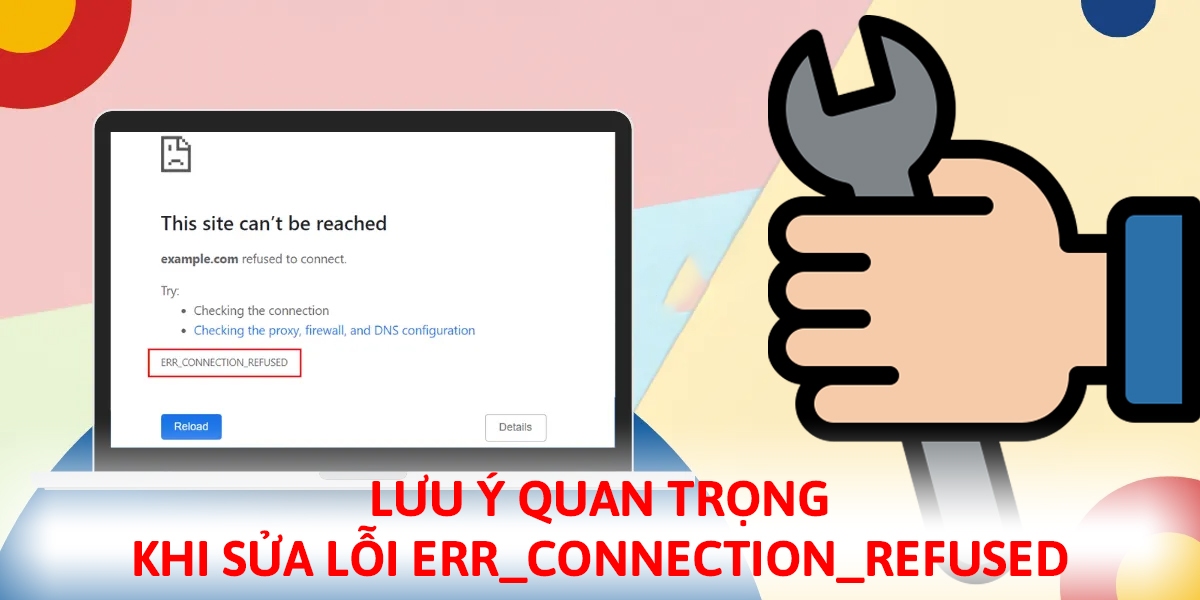
Tình trạng ERR_CONNECTION_REFUSED có thể nhanh chóng xử lý bằng những biện pháp ở trên. Hi vọng, bạn có thể sửa lỗi thành công để không bị khó chịu, phiền toái khi truy cập mạng. Hãy tiếp tục theo dõi nhiều mẹo hữu ích xử lý các vấn đề liên quan đến kết nối mạng tại Sforum nhé.
- Xem thêm bài viết khác tại: Lỗi thường gặp
Câu hỏi thường gặp
Lỗi ERR_CONNECTION_REFUSED có liên quan đến VPN không?
Việc sử dụng các ứng dụng thay đổi VPN có thể khiến trình duyệt báo ERR_CONNECTION_REFUSED. Do đó, bạn hãy thử tắt các ứng dụng VPN để khắc phục lỗi.
Lỗi này có ảnh hưởng đến bảo mật dữ liệu cá nhân không?
ERR_CONNECTION_REFUSED không ảnh hưởng đến bảo mật dữ liệu của cá nhân người dùng. Lỗi liên quan đến kết nối giữa thiết bị với máy chủ nên không cần lo lắng về việc rò rỉ thông tin.
Trình duyệt khác ngoài Chrome có thể bị ERR_CONNECTION_REFUSED không
Không chỉ riêng Google Chrome, bất kỳ trình duyệt web nào cũng đều có khả năng bị lỗi ERR_CONNECTION_REFUSED. Nếu kết nối mạng hoặc máy chủ website gặp vấn đề, bạn dùng Firefox, Opera hay Microsoft Edge vẫn sẽ gặp lỗi này.


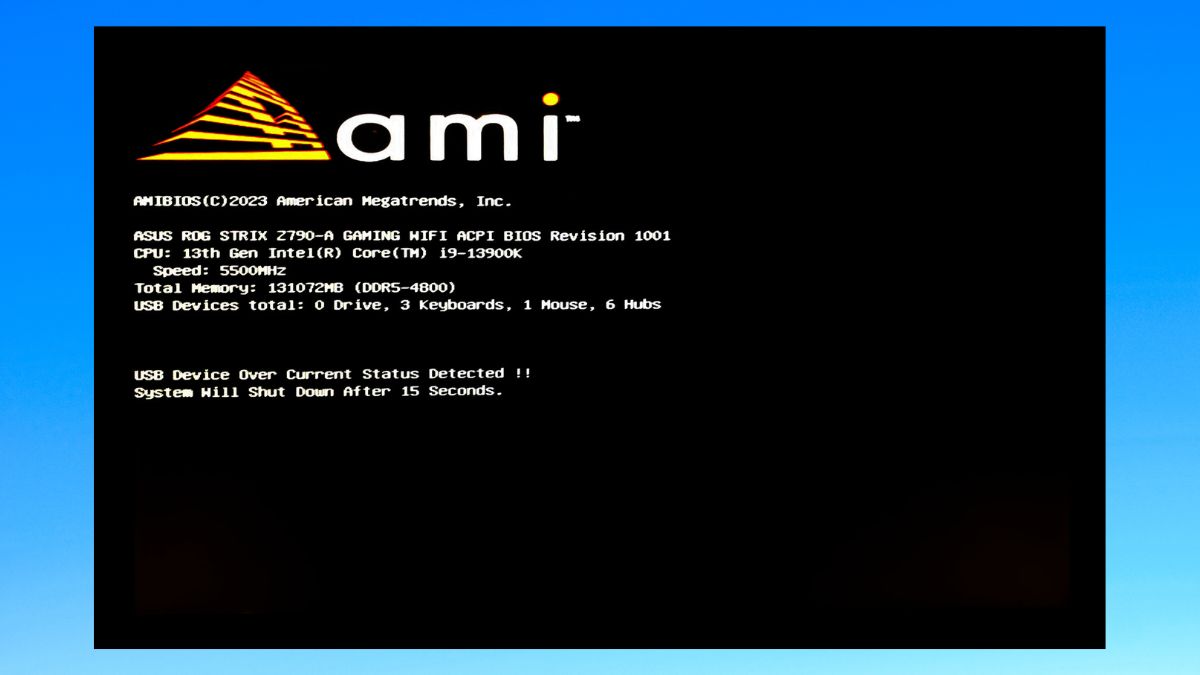

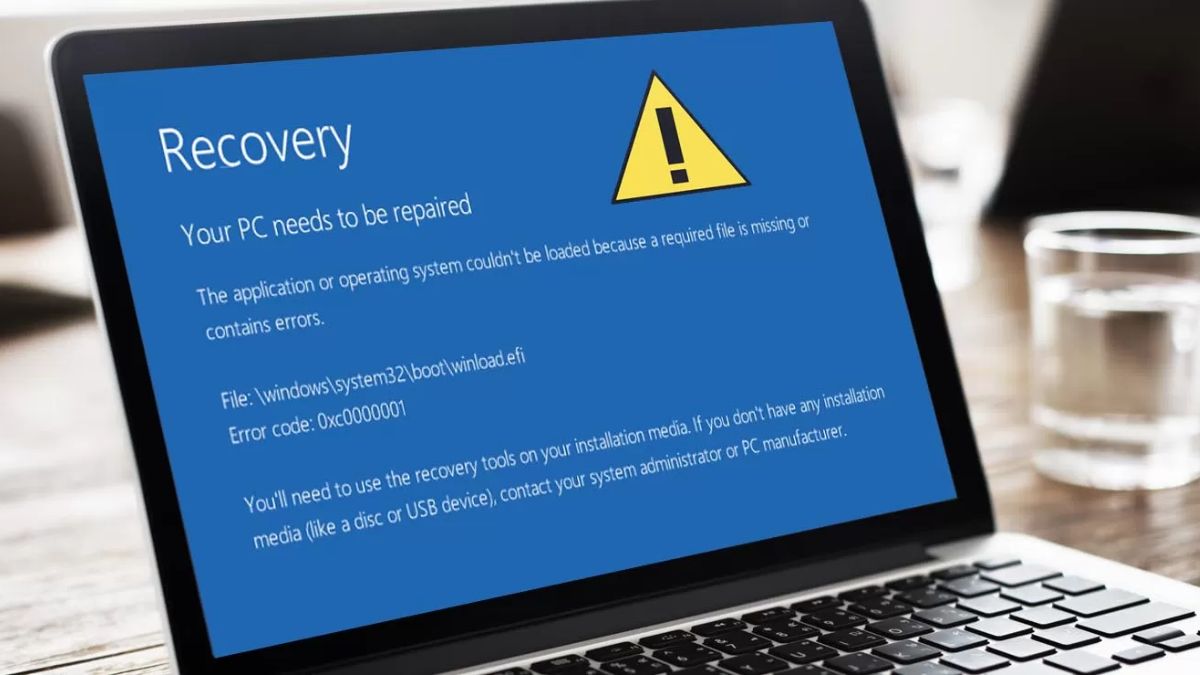

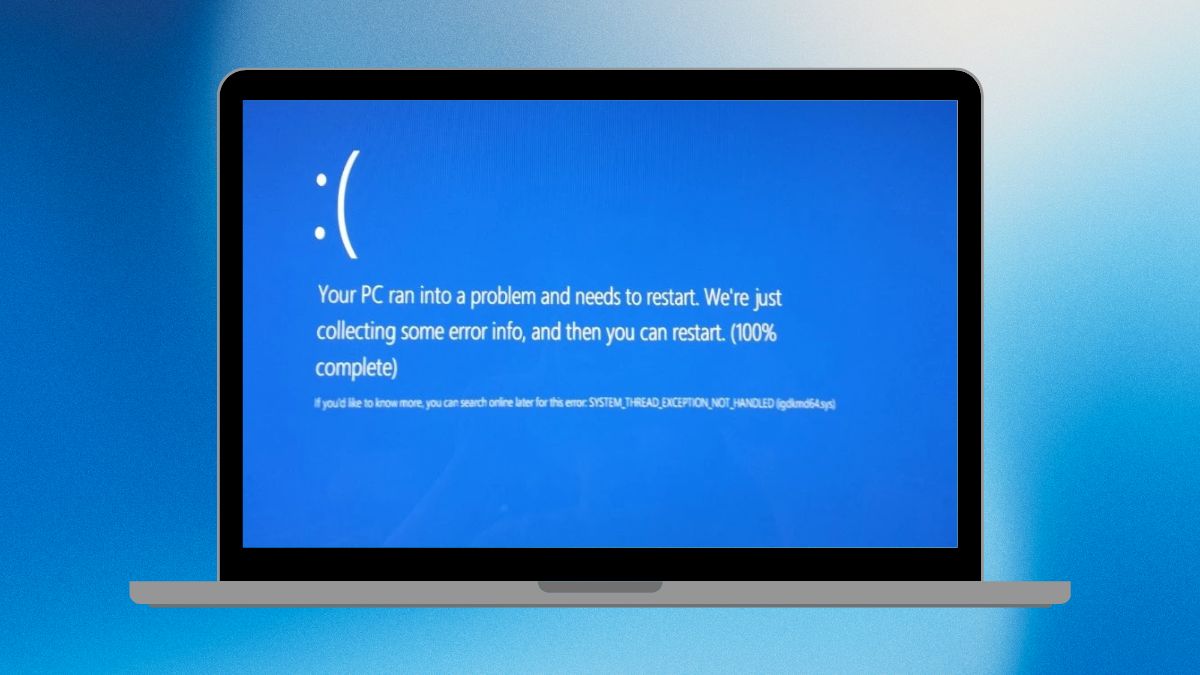

Bình luận (0)